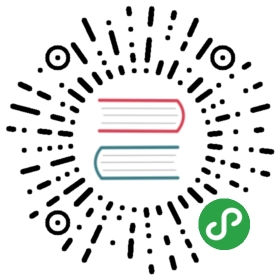快速部署一个云原生本地实验环境
本文旨在帮助您快速部署一个云原生本地实验环境,让您可以基本不需要任何Kubernetes和云原生技术的基础就可以对云原生环境一探究竟。
本文中使用kubernetes-vagrant-centos-cluster在本地使用 Vagrant 启动三个虚拟机部署分布式的Kubernetes集群。
如仅需要体验云原生环境和测试服务功能,可以使用更加轻量级的cloud-native-sandbox,通过个人电脑的Docker部署单节点的Kubernetes、Istio等云原生环境。
准备环境
需要准备以下软件和环境:
- 8G以上内存
- Vagrant 2.0+
- VirtualBox 5.0 +
- 提前下载kubernetes1.9.1以上版本的release压缩包,至百度网盘下载
- Mac/Linux,不支持Windows
- 支持Kubernetes1.9以上版本(支持当前Kubernetes最新版本1.11.1)
集群
我们使用Vagrant和Virtualbox安装包含3个节点的kubernetes集群,其中master节点同时作为node节点。
| IP | 主机名 | 组件 |
|---|---|---|
| 172.17.8.101 | node1 | kube-apiserver、kube-controller-manager、kube-scheduler、etcd、kubelet、docker、flannel、dashboard |
| 172.17.8.102 | node2 | kubelet、docker、flannel、traefik |
| 172.17.8.103 | node3 | kubelet、docker、flannel |
注意:以上的IP、主机名和组件都是固定在这些节点的,即使销毁后下次使用vagrant重建依然保持不变。
容器IP范围:172.33.0.0/30
Kubernetes service IP范围:10.254.0.0/16
安装的组件
安装完成后的集群包含以下组件:
- flannel(
host-gw模式) - kubernetes dashboard
- etcd(单节点)
- kubectl
- CoreDNS
- kubernetes(版本根据下载的kubernetes安装包而定)
可选插件
- Heapster + InfluxDB + Grafana
- ElasticSearch + Fluentd + Kibana
- Istio service mesh
使用说明
确保安装好以上的准备环境后,执行下列命令启动kubernetes集群:
git clone https://github.com/rootsongjc/kubernetes-vagrant-centos-cluster.gitcd kubernetes-vagrant-centos-clustervagrant up
注意:克隆完Git仓库后,需要提前下载kubernetes的压缩包到kubenetes-vagrant-centos-cluster目录下,包括如下两个文件:
- kubernetes-client-linux-amd64.tar.gz
- kubernetes-server-linux-amd64.tar.gz
如果是首次部署,会自动下载centos/7的box,这需要花费一些时间,另外每个节点还需要下载安装一系列软件包,整个过程大概需要10几分钟。
如果您在运行vagrant up的过程中发现无法下载centos/7的box,可以手动下载后将其添加到vagrant中。
手动添加centos/7 box
wget -c http://cloud.centos.org/centos/7/vagrant/x86_64/images/CentOS-7-x86_64-Vagrant-1801_02.VirtualBox.boxvagrant box add CentOS-7-x86_64-Vagrant-1801_02.VirtualBox.box --name centos/7
这样下次运行vagrant up的时候就会自动读取本地的centos/7 box而不会再到网上下载。
访问kubernetes集群
访问Kubernetes集群的方式有三种:
- 本地访问
- 在VM内部访问
- kubernetes dashboard
通过本地访问
可以直接在你自己的本地环境中操作该kubernetes集群,而无需登录到虚拟机中,执行以下步骤:
将conf/admin.kubeconfig文件放到~/.kube/config目录下即可在本地使用kubectl命令操作集群。
mkdir -p ~/.kubecp conf/admin.kubeconfig ~/.kube/config
我们推荐您使用这种方式。
在虚拟机内部访问
如果有任何问题可以登录到虚拟机内部调试:
vagrant ssh node1sudo -ikubectl get nodes
Kubernetes dashboard
还可以直接通过dashboard UI来访问:https://172.17.8.101:8443
可以在本地执行以下命令获取token的值(需要提前安装kubectl):
kubectl -n kube-system describe secret `kubectl -n kube-system get secret|grep admin-token|cut -d " " -f1`|grep "token:"|tr -s " "|cut -d " " -f2
注意:token的值也可以在vagrant up的日志的最后看到。

Heapster监控
创建Heapster监控:
kubectl apply -f addon/heapster/
访问Grafana
使用Ingress方式暴露的服务,在本地/etc/hosts中增加一条配置:
172.17.8.102 grafana.jimmysong.io
访问Grafana:http://grafana.jimmysong.io

Traefik
部署Traefik ingress controller和增加ingress配置:
kubectl apply -f addon/traefik-ingress
在本地/etc/hosts中增加一条配置:
172.17.8.102 traefik.jimmysong.io
访问Traefik UI:http://traefik.jimmysong.io

EFK
使用EFK做日志收集。
kubectl apply -f addon/efk/
注意:运行EFK的每个节点需要消耗很大的CPU和内存,请保证每台虚拟机至少分配了4G内存。
Helm
用来部署helm。
hack/deploy-helm.sh
Service Mesh
我们使用 istio 作为 service mesh。
安装
kubectl apply -f addon/istio/
运行示例
kubectl apply -n default -f <(istioctl kube-inject -f yaml/istio-bookinfo/bookinfo.yaml)istioctl create -f yaml/istio-bookinfo/bookinfo-gateway.yaml
在您自己的本地主机的/etc/hosts文件中增加如下配置项。
172.17.8.102 grafana.istio.jimmysong.io172.17.8.102 servicegraph.istio.jimmysong.io
我们可以通过下面的URL地址访问以上的服务。
| Service | URL |
|---|---|
| grafana | http://grafana.istio.jimmysong.io |
| servicegraph | http://servicegraph.istio.jimmysong.io/dotviz, http://servicegraph.istio.jimmysong.io/graph, http://servicegraph.istio.jimmysong.io/force/forcegraph.htm |
| tracing | http://172.17.8.101:$JAEGER_PORT |
| productpage | http://172.17.8.101:$GATEWAY_PORT/productpage |
注意:JAEGER_PORT可以通过kubectl -n istio-system get svc tracing -o jsonpath='{.spec.ports[0].nodePort}'获取,GATEWAY_PORT可以通过kubectl -n istio-system get svc istio-ingressgateway -o jsonpath='{.spec.ports[0].nodePort}'获取。

Vistio
Vizceral是Netflix发布的一个开源项目,用于近乎实时地监控应用程序和集群之间的网络流量。Vistio是使用Vizceral对Istio和网格监控的改进。它利用Istio Mixer生成的指标,然后将其输入Prometheus。Vistio查询Prometheus并将数据存储在本地以允许重播流量。
# Deploy vistio via kubectlkubectl apply -f addon/vistio/# Expose vistio-apikubectl -n default port-forward $(kubectl -n default get pod -l app=vistio-api -o jsonpath='{.items[0].metadata.name}') 9091:9091 &# Expose vistio in another terminal windowkubectl -n default port-forward $(kubectl -n default get pod -l app=vistio-web -o jsonpath='{.items[0].metadata.name}') 8080:8080 &
如果一切都已经启动并准备就绪,您就可以访问Vistio UI,开始探索服务网格网络,访问http://localhost:8080 您将会看到类似下图的输出。

更多详细内容请参考Vistio—使用Netflix的Vizceral可视化Istio service mesh。
Kiali
Kiali是一个用于提供Istio service mesh观察性的项目,更多信息请查看 https://kiali.io。
在本地该项目的根路径下执行下面的命令:
kubectl apply -n istio-system -f addon/kiali
Kiali web地址:http://172.17.8.101:31439
用户名/密码:admin/admin

注意:Kilia使用Jaeger做追踪,请不用屏蔽kilia页面的弹出窗口。
Weave scope
Weave scope可用于监控、可视化和管理Docker&Kubernetes集群,详情见 https://www.weave.works/oss/scope/
在本地该项目的根路径下执行下面的命令:
kubectl apply -f addon/weave-scope
在本地的/etc/hosts下增加一条记录。
172.17.8.102 scope.weave.jimmysong.io
现在打开浏览器,访问 http://scope.weave.jimmysong.io/

管理
除了特别说明,以下命令都在当前的repo目录下操作。
挂起
将当前的虚拟机挂起,以便下次恢复。
vagrant suspend
恢复
恢复虚拟机的上次状态。
vagrant resume
注意:我们每次挂起虚拟机后再重新启动它们的时候,看到的虚拟机中的时间依然是挂载时候的时间,这样将导致监控查看起来比较麻烦。因此请考虑先停机再重新启动虚拟机。
重启
停机后重启启动。
vagrant haltvagrant up# login to node1vagrant ssh node1# run the prosivision scripts/vagrant/hack/k8s-init.shexit# login to node2vagrant ssh node2# run the prosivision scripts/vagrant/hack/k8s-init.shexit# login to node3vagrant ssh node3# run the prosivision scripts/vagrant/hack/k8s-init.shsudo -icd /vagrant/hack./deploy-base-services.shexit
现在你已经拥有一个完整的基础的kubernetes运行环境,在该repo的根目录下执行下面的命令可以获取kubernetes dahsboard的admin用户的token。
hack/get-dashboard-token.sh
根据提示登录即可。
清理
清理虚拟机。
vagrant destroyrm -rf .vagrant
注意
仅做开发测试使用,不要在生产环境使用该项目。